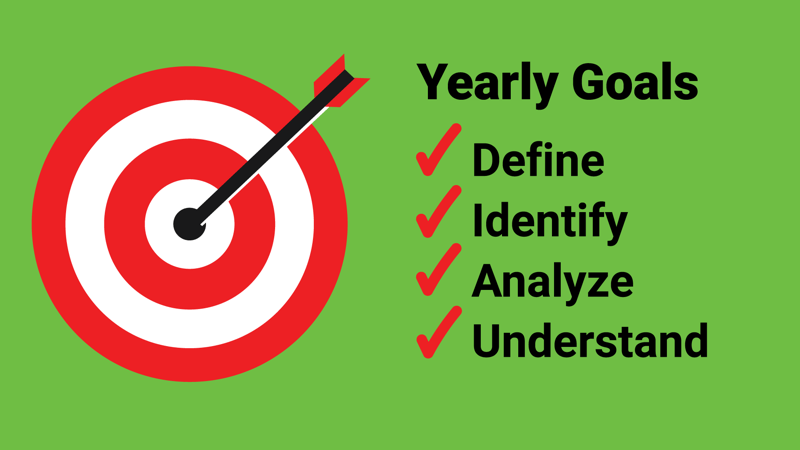Photoshop: Rozšírte hĺbku ostrosti (DOF) pomocou zaostrovania
Fotografovanie Photoshop / / March 18, 2020
Sľúbili sme a dodali - tu je náš vlastný tutoriál Focus Stacking. Všetkým hardcore fotografickým nadšencom a profesionálom je to článok, ktorý si zamilujete.
Čo je to Focus Stacking?
Stohovanie zaostrenia (známe tiež ako ohnisková rovina zlúčenie a zoskupovanie alebo kombinovanie zaostrenia) je a digitálne spracovanie obrazu technika, ktorá kombinuje viac snímok zhotovených pri rôznych ohnisko vzdialenosti, aby výsledný obrázok bol väčší hĺbka ostrosti (DOF) ako ktorýkoľvek z jednotlivých zdrojových obrázkov.
- z Wikipédie
Ako mám fotiť?
Pokiaľ ide o zloženie, obidve fotoaparát a všetky vaše objekty musia zostať v presne rovnakej polohe pre všetky vaše obrázky. Vytvorte minimálne dve fotografie so zameraním na každú z nich v trochu inej vzdialenosti. Aj keď je váš objektív zaostrený takým spôsobom, ktorý spôsobuje mierne skreslenie zaostrených oblastí, Photoshop sa môžu automaticky zarovnať, takže sa stačí sústrediť na fotografie bez obáv z následného spracovania.
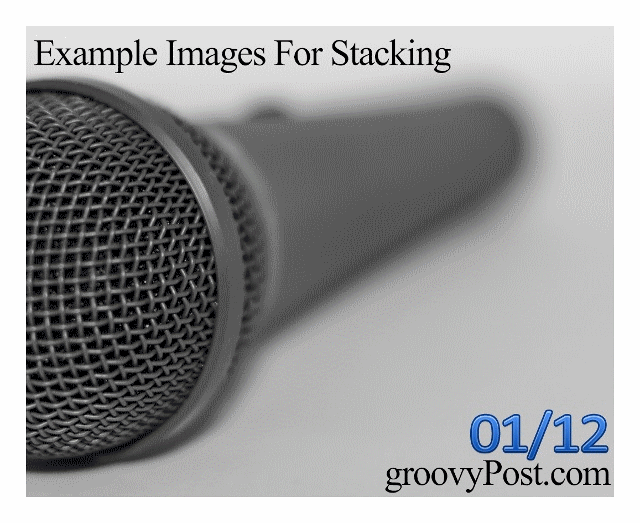
Automatizovaná metóda
Po prenose všetkých obrázkov do počítača je potrebné všetky načítať do jedného dokumentu Photoshopu. Až pre 3 obrázky otvorte prvý a potom použite
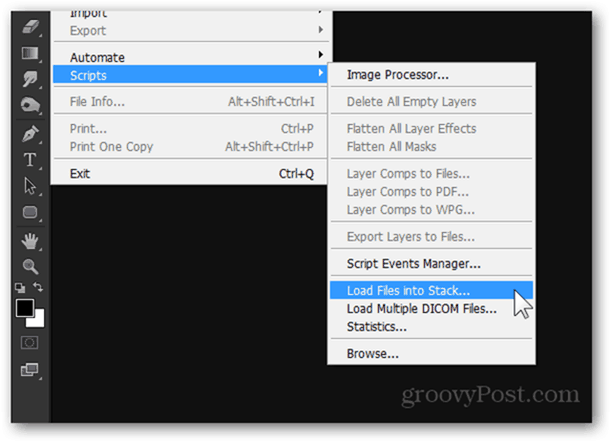
Okno s názvom Načítanie vrstiev sa zobrazí, čo vám umožní importovať obrázky. Stlačte tlačidlo prezerania a prejdite kamkoľvek, kde sa nachádzajú vaše obrázky, potom ich všetky vyberte a vyberte Otvorené.
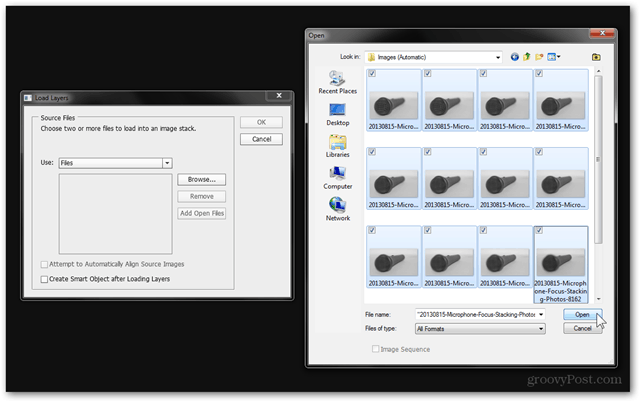
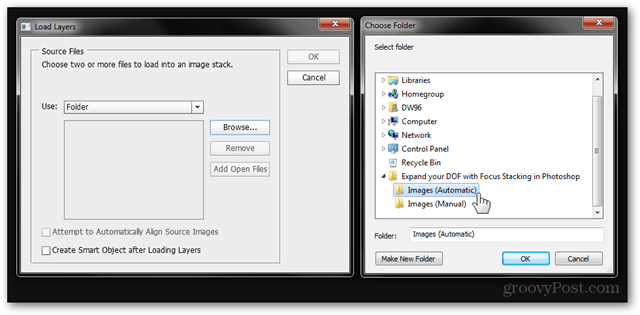
Po výbere obrázkov môžete označiť Pokus o automatické zarovnanie zdrojových obrázkov ak si myslíte, že fotografie nemusia byť úplne zarovnané.
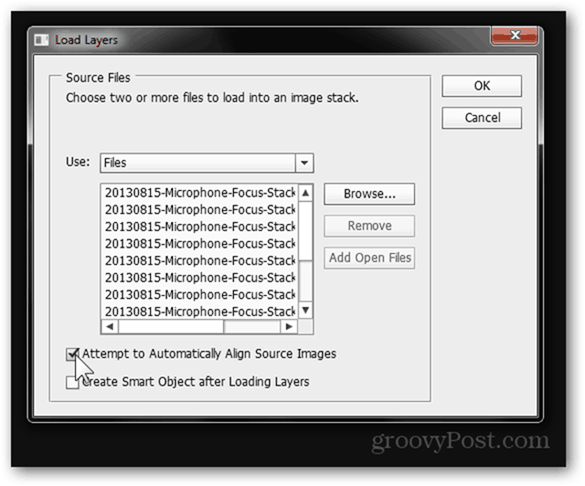
lis OK a sledujte, ako Photoshop robí prácu za vás, premení každý a veľmi obraz na vrstvu.
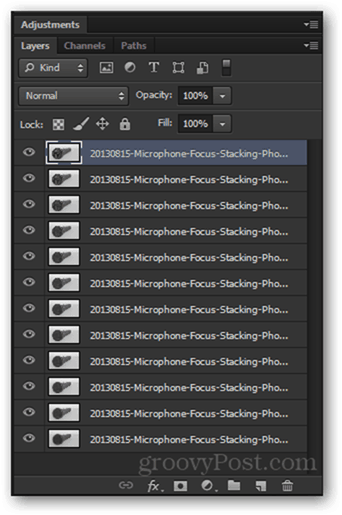
Ak je vybratá horná vrstva, podržte smena a kliknutím na poslednú vrstvu ich všetky vyberiete.
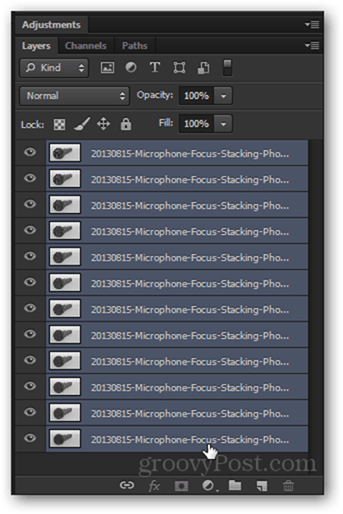
Teraz choďte na Úpravy> Automatické spájanie vrstiev.
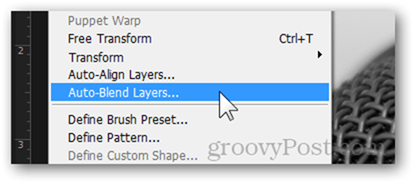
Z novo zobrazeného okna zvoľte Stack Imagesa odíďte Bezšvové tóny a farby kontrolovaná.
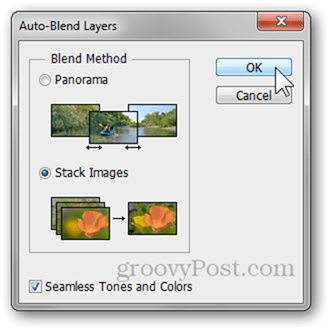
cvaknutie OK na začatie procesu (zvyčajne od 2 do 5 minút v závislosti od veľkosti obrázka a výkonu počítača).
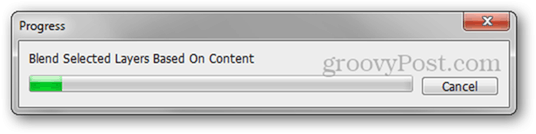
V reprezentácii s GIF takto Photoshop postupne hromadí obrázky:
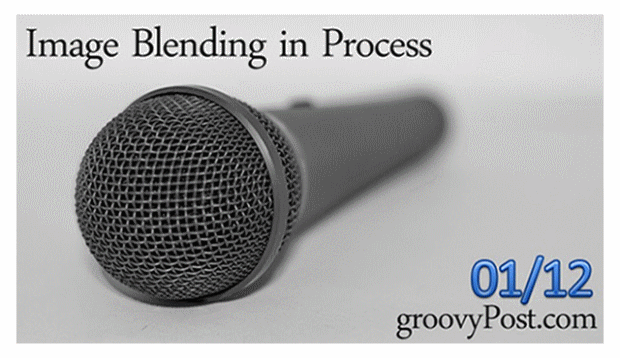
Potom získate konečný výsledok:

Ak ste spokojní s konečným výsledkom, môžete rýchlo stlačiť tlačidlo Ctrl + Shift + S na uloženie konečného obrázka ako nového súboru.
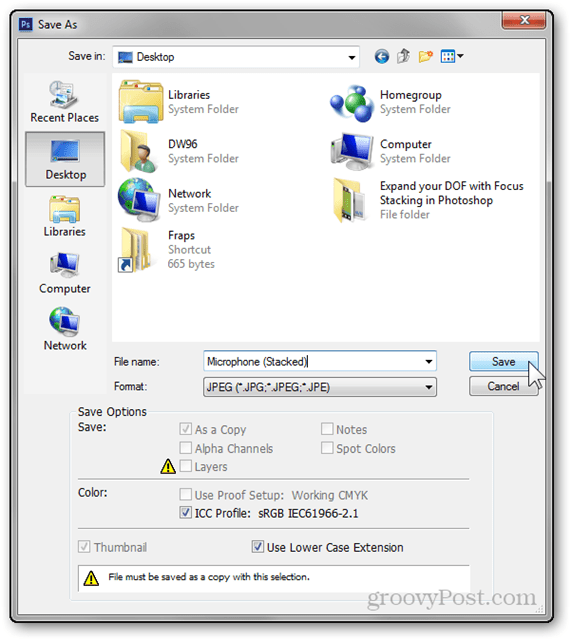
Pozrite sa na stranu 2, kde nájdete ručnú metódu.
stránky: 12